Kā novērst kļūdas kodu 0x80070070 operētājsistēmā Windows 11

Uzziniet, kā novērst kļūdas kodu 0x80070070 operētājsistēmā Windows 11, kas bieži parādās, instalējot jaunu Windows atjauninājumu.
Vai dodaties ar tīmekļa lapu ielādes problēmām vai uztraucaties par datu privātumu tiešsaistē un bezsaistē? Jums jāzina, kā notīrīt un atkārtoti iestatīt DNS kešatmiņu savā Windows 11 vai iepriekšējos datoros!
Kad jūs pārlūkojat tīmekļa lapas, Windows 11 dators spēlē galveno lomu, palīdzot jūsu tīmekļa pārlūkprogrammai ātrāk ielādēt vaicātās lapas, uzglabājot apmeklēto tīmekļa vietņu domēna nosaukuma sistēmas (DNS) adreses kešatmiņā. Problēmas šajā DNS kešatmiņas failā var apturēt jūsu piekļuvi atjaunotām tīmekļa vietnēm, mākoņa lietotnēm vai citiem tiešsaistes resursiem, kuri paļaujas uz DNS adresēm.
DNS izšķirtspējas kešatmiņas notīrīšana var palīdzēt atrisināt DNS saistītas problēmas operētājsistēmā Microsoft Windows 11 un iepriekšējās versijās. Problēmas var ietvert tīmekļa vietnes nav atrastas kļūdas vai nespēju skatīt noteiktas tīmekļa lapas, kas ir mainījušās. Lasiet tālāk, lai uzzinātu metodes, kā notīrīt un atkārtoti iestatīt DNS izšķirtspējas kešatmiņu operētājsistēmā Windows 11.
Saturu
Kas ir DNS kešatmiņa?
Tīmekļa pārlūks vai dators atpazīst to pašu tīmekļa vietni, izmantojot tās IP adresi, kas ir 172.67.69.195. Tagad visas šīs IP adreses miljardi tīmekļa vietnēm ir pieejamas dažādos DNS serveros visā pasaulē. Jūsu interneta pakalpojumu sniedzējs (ISP) arī uztur sekundāro DNS servera kešatmiņu kā dublējumu primārajiem DNS serveriem.
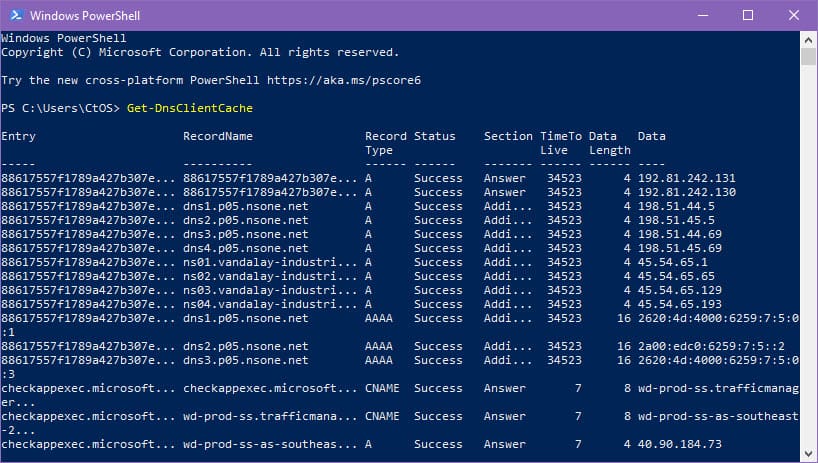
Kad jūs pirmo reizi ierakstāt URL Chrome vai Mozilla tīmekļa pārlūkā, tas pieprasa IP adresi no tuvākā DNS servera, lai atvērtu tīmekļa lapu. Windows 11 dators kopē no pirmā vaicājuma atrasto IP un saglabā to DNS izšķirtspējas kešatmiņā.
Nākamreiz, kad jūs atvērsit to pašu tīmekļa lapu, tīmekļa pārlūks vairs nepieprasa DNS serverim, lai tulkotu URL uz IP adresi. Tas izmanto palīdzību no jūsu operētājsistēmas DNS izšķirtspējas kešatmiņas. Tas ir zināms kā lokālā datora DNS kešatmiņa, piemēram, Windows 11. Līdzīgi darbinieki Windows datoriem, macOS, Linux u.c., datoriem arī tiek uzturēta lokālā kešatmiņas kopija visām tīmekļa vietnēm, kuras jūs apmeklējat.
Lasiet arī: Kas ir DNS ieraksts?
Kas ir Flush DNS un ko tas dara?
Flush DNS ir kopīga komandu uzvednes komanda visām mūsdienu Windows operētājsistēmām kopš Windows 2000. Jūs varat izmantot šo kodu, lai piespiestu Windows datoru iztīrīt savas DNS izšķirtspējas kešatmiņas ierakstus. Operētājsistēmas izstrādātāji ļauj lietotājiem to darīt manuāli, lai izvairītos no datu drošības problēmām, tīmekļa lapu ielādes problēmām un citām DNS adreses saistītām problēmām.
Pēc tam, kad jūs izmantojat Flush DNS komandu, Windows izdzēš visu DNS kešatmiņu, kuru tas ir izveidojis kopš nesenās tīras Windows 11 vai jebkuras citas Windows operētājsistēmas instalācijas. Tīmekļa pārlūkprogrammas turpmāk nosūtīs DNS izšķirtspējas vaicājumu tuvākajam DNS serverim, lai saņemtu jaunāko URL, kuru jūs mēģināt piekļūt. Drīz Windows 11 ierakstīs šos izšķirtos IP lokālajā DNS izšķirtspējas kešatmiņā.
Lasiet arī: Kā bez maksas atkārtoti instalēt Windows 11: 3 viegli paņēmieni visiem
Iemesli, kāpēc notīrīt DNS savā datorā

Ja jūs nespējat notīrīt vai atkārtoti iestatīt datus lokālajā DNS kešatmiņā, tad jums būs nopietnas problēmas, mēģinot piekļūt tīmekļa vietnēm vai izmantot lietotnes, kas iegūst datus no interneta, izmantojot operētājsistēmu. Tādēļ lielākā daļa operētājsistēmu ļauj jums notīrīt DNS izšķirtspējas kešatmiņu, lai tā varētu atjaunināt sevi. Šeit ir iemesli, kāpēc jūs varat vēlēties izmantot Flush DNS komandu savā Windows 11 datorā:
Kā notīrīt un atkārtoti iestatīt DNS izšķirtspējas kešatmiņu
Zemāk ir vienkāršas un ātras metodes, kā notīrīt DNS izšķirtspējas kešatmiņu un likt Windows 11 izveidot jaunu DNS kešatmiņu nākotnes tiešsaistes aktivitātēm. Jūs varat veikt lielāko daļu no šīm metodēm iepriekšējās Windows datoros, kas darbojas uz Windows 10, 8, 7, XP, 2008 un 2003.
Opcija 1: izmantojot Windows komandu uzvedni
Lai atkārtoti iestatītu DNS izšķirtspējas kešatmiņu, izpildiet tālāk norādītās darbības Windows 11 datorā:
ipconfig /flushdns
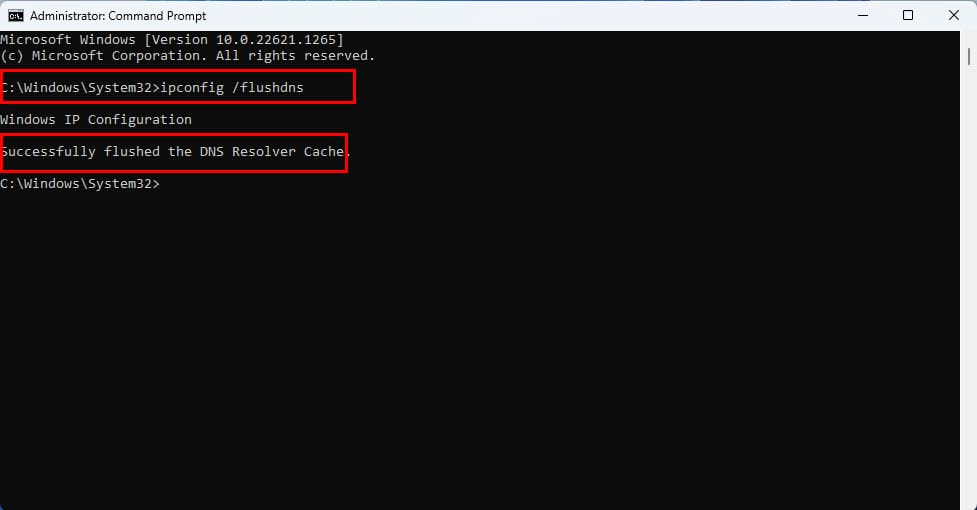
Šī metode ir derīga arī Windows 10, 8, 7, Vista, XP u.c.
Opcija 2 – Windows PowerShell termināls
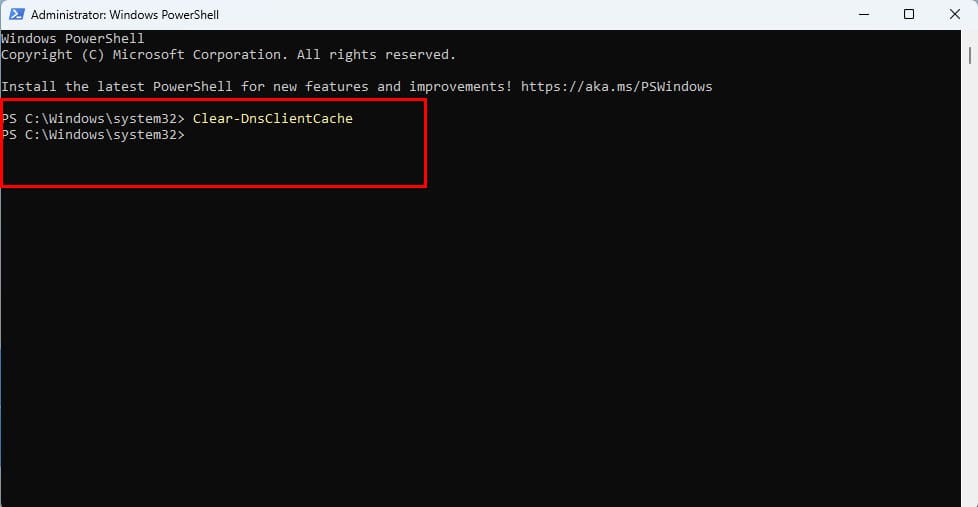
Clear-DnsClientCache
ipconfig /flushdns
Lasiet arī: Notīrīt un atkārtoti iestatīt klienta izšķirtspējas kešatmiņu, izmantojot ipconfig komandu – no Microsoft
Opcija 3 – izmantojot Palaist komandu dialogboks

ipconfig /flushdns
Opcija 4 – izmantojot partijas failu Flush DNS
Ja jums ir nepieciešams atkārtoti izpildīt Flush DNS komandu tīmekļa vietņu un mobilās lietotnes izstrādes nolūkos savā Windows 11 datorā, iespējams, vēlēsities izveidot partijas failu šiem kodiem. Pielietojot divreiz noklikšķināt uz partijas faila, tas automātiski notīrīs lokālo DNS kešatmiņu. Šeit ir soļi, ko varat sekot, lai izveidotu partijas failu:
cmd.exe /k ipconfig /flushdns
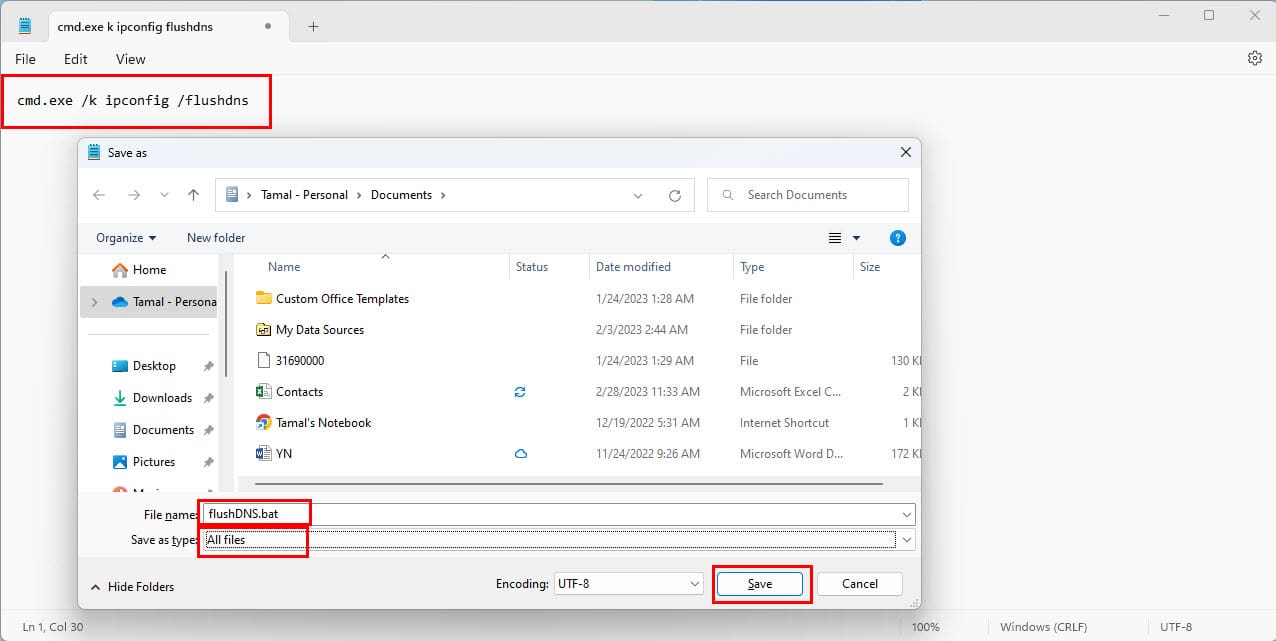
Kā notīrīt un atkārtoti iestatīt DNS izšķirtspējas kešatmiņu tīmekļa pārlūkprogrammās
Jūs varētu vēlēties arī notīrīt tīmekļa pārlūka DNS kešatmiņas kopiju, ja jums ir problēmas ar tīmekļa lapu ielādi vai aizdomās, ka hakeri ir mērķējuši uz jūsu datoru DNS kešatmiņas saindēšanai. Šeit ir veids, kā to izdarīt Chrome, Mozilla un Edge tīmekļa pārlūkprogrammās:
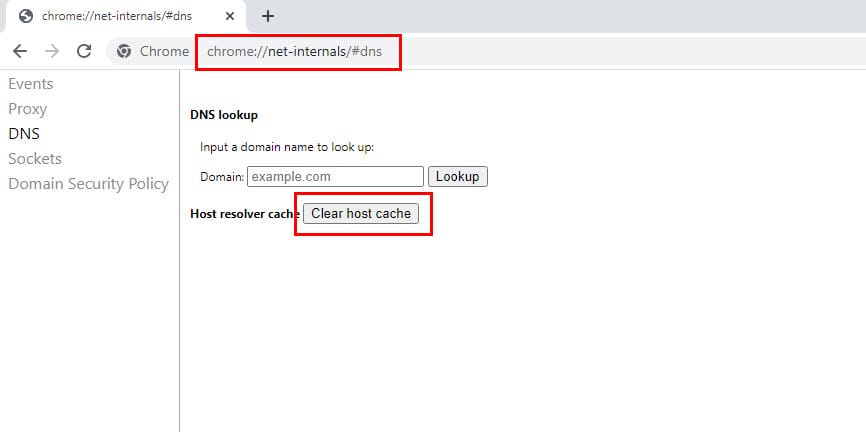
chrome://net-internals/#dns
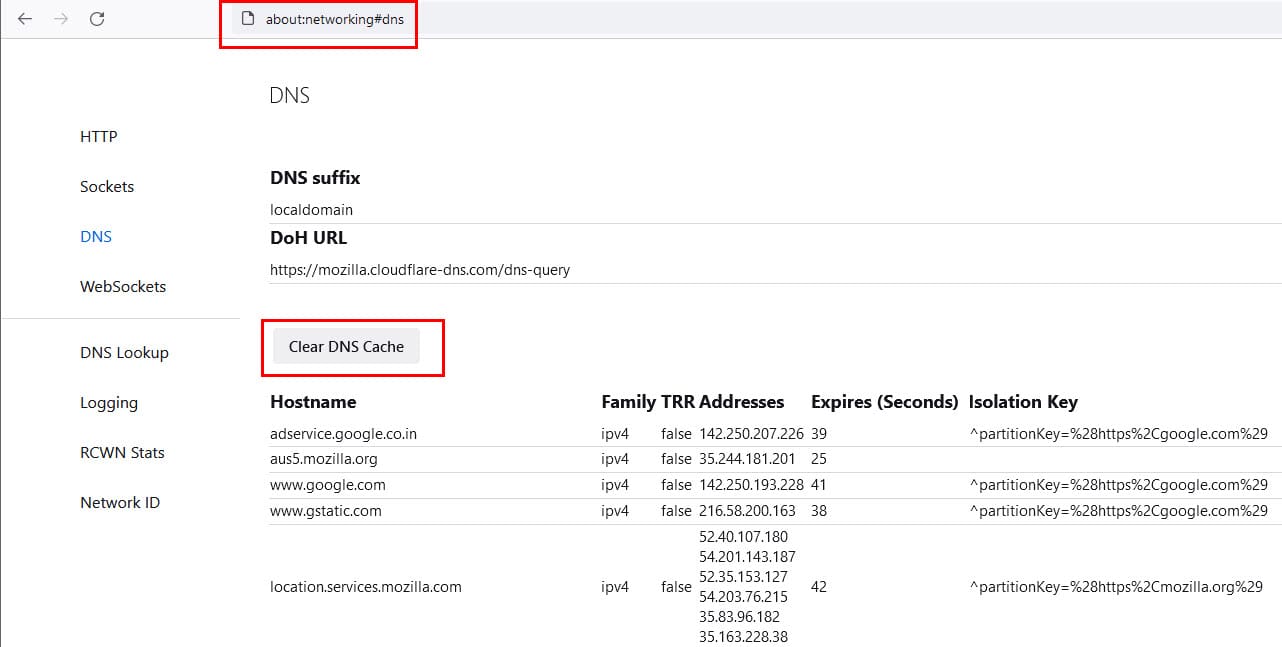
about:networking#dns
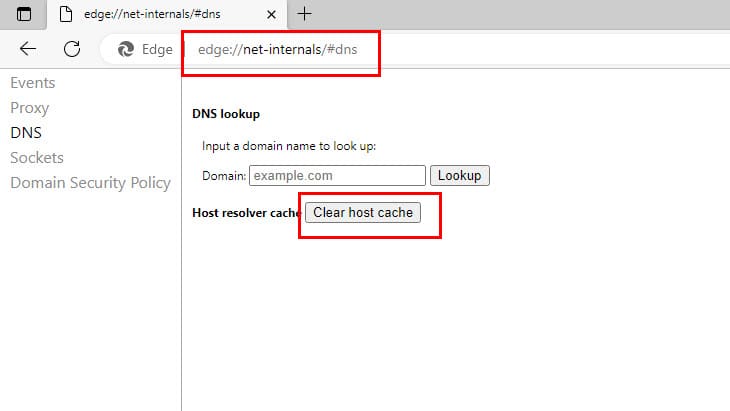
edge://net-internals/#dns
Bieži uzdotie jautājumi
Kas ir DNS izšķirtspējas kešatmiņa?
Kad jūs apmeklējat tīmekļa vietni, izmantojot tās domēna nosaukumu (piemēram, microsoft.com), jūsu pārlūks tiek norādīts uz DNS serveri, kur tas uzzina, kāda ir šīs tīmekļa vietnes IP adrese. Pēc tam jūs tiekat novirzīts uz šo tīmekļa vietni. Ieraksts par IP adresi, uz kuru norāda domēna nosaukums, tiek izveidots operētājsistēmā Windows, lai, ja jūs apmeklējat to pašu tīmekļa vietni vēlreiz, šī informācija tiktu piekļūta ātrāk. Šie ieraksti, kas tiek izveidoti, veido DNS izšķirtspējas kešatmiņu.
Kāpēc DNS izšķirtspējas kešatmiņas notīrīšana var kaut ko labot?
Dažkārt vietnes IP adrese var mainīties. Ja DNS izšķirtspējas kešatmiņā ir vecais IP adreses ieraksts, tas var izraisīt to, ka jūsu dators nespēj sasniegt vietni. Kešatmiņā esošie dati var arī kļūt korumpēti. Tādēļ tās iztīrīšana ir solis, ko varat veikt, kad nespējat izveidot savienojumu ar vietni.
Vai es varu apskatīt datus DNS izšķirtspējas kešatmiņā?
Jā, varat. No komandu uzvednes varat izmantot sekojošo komandu, lai apskatītu datus DNS izšķirtspējas kešatmiņā:
ipconfig /displaydns
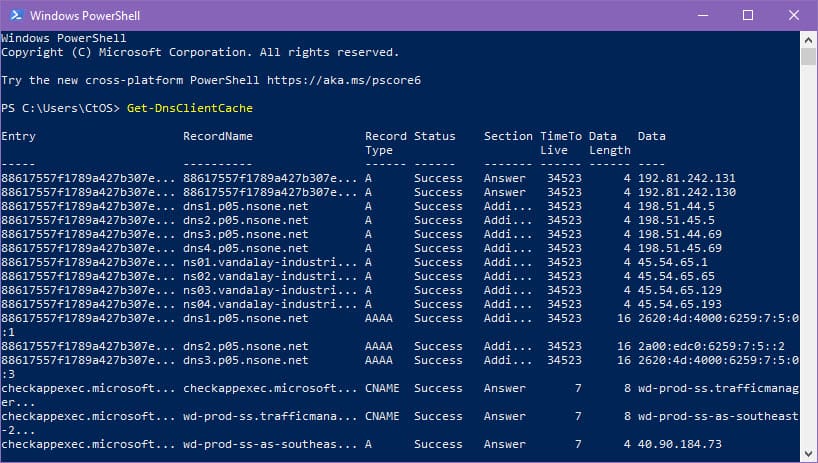
Alternatīvi varat izmantot Microsoft PowerShell termināli Windows 11 vai 10 datorā un izpildīt sekojošo kodu, lai apskatītu datus, kas jūsu Windows datora DNS izšķirtspējas kešatmiņā:
Get-DnsClientCache
Secinājums
Tātad tagad jūs zināt, kā notīrīt un atkārtoti iestatīt DNS izšķirtspējas kešatmiņu Windows 11 datorā. Jūs arī uzzinājāt, kā izdzēst lokālo DNS kešatmiņas kopiju, izmantojot komandu uzvedni un Palaist komandu dialogboks iepriekšējās Windows versijās, piemēram, Windows 8, 7, Vista, XP u.c. Izmēģiniet iepriekš norādītās metodes, kad saskaraties ar interneta savienojamības problēmām konkrētai tīmekļa vietnei vai lietotnei. Neaizmirstiet atstāt komentāru zemāk, ja esmu izlaidis kādus citus soļus DNS izšķirtspējas kešatmiņas notīrīšanai un atkārtotai iestatīšanai Windows datoros.
Nākamais, Kāpēc ir svarīgi novirzīt DNS trafiku caur jūsu VPN?
Uzziniet, kā novērst kļūdas kodu 0x80070070 operētājsistēmā Windows 11, kas bieži parādās, instalējot jaunu Windows atjauninājumu.
Kā iespējot Microsoft Windows 11, lai parādītu visus slēptos failus, kad izpētāt disku un mape. Izmēģiniet šīs trīs noderīgās metodes.
Ja dzēšat sistēmas atjaunošanas punktus Windows 11, kas ir bojāti, jūs varat nodrošināt, ka jūsu dublēšanas faili var glābt jūs no plaša bojājuma.
Iegūstiet divus veidus, kā iespējot un atspējot iespēju ierakstīt diskus Microsoft Windows 11, izmantojot šo viegli sekojošo apmācību.
Vai Start11 ir labāks par Windows uzdevumjoslu? Apskatiet dažus no galvenajiem ieguvumiem, ko Start11 piedāvā pretī Windows iebūvētajai joslai.
Jums jāpielāgo Windows 11, 10, 8 un 7 datora veiktspēja vai jāatbrīvo RAM spēlēm vai darbam? Uzziniet šeit, kā iespējot vai atspējot Superfetch!
Izlasiet šo rakstu, lai uzzinātu vieglās metodes, kā apturēt Windows 11 atjauninājumus. Jūs uzzināsiet arī, kā aizkavēt regulāros atjauninājumus.
Nepatīk, ka citi piekļūst jūsu datoram, kamēr jūs esat prom? Izmēģiniet šīs efektīvās metodes, kā aizslēgt ekrānu Windows 11.
Ja neizsistās lietojumprogrammas un programmas turpina parādīties uz uzdevumu joslas, varat rediģēt Layout XML failu un noņemt pielāgotās līnijas.
Risiniet četras visizplatītākās Microsoft OneDrive problēmas ar šo labojumu kolekciju, lai jūsu mākoņu krātuve darbotos pareizi.
Vēlaties automātizēt visas savas personīgās un profesionālās darbības datorā Windows 11? Uzziniet šeit, kā izveidot uzdevumus Windows uzdevumu plānotājā.
Uzziniet, ko darīt, kad Windows uzdevumu josla nedarbojas Windows 11, ar pierādītu risinājumu un novēršanas padomu sarakstu, ko izmēģināt.
Mēs jums parādām, kā atrisināt problēmu, kurā Microsoft Windows 11 aizsargkārtes opcijas ir izslēgtas.
Uzziniet, kā soli pa solim atspējot un iespējot PIN kodus operētājsistēmā Windows 11, lai kontrolētu, kā piesakāties un piekļūstat savam ierīcei.
Izpildīt kā citu lietotāju opcija trūkst, kad ar peles labo pogu noklikšķināt uz lietotnes ikonas Microsoft Windows? Varat izmantot šīs metodes, lai to iespējotu.
Uzziniet, kas ir TPM 2.0, kādas ir tā priekšrocības jūsu Windows ierīcei un kā to viegli aktivizēt, izmantojot soli pa solim instrukcijas.
Vai vēlaties uzzināt par Microsoft Windows attālinātās palīdzības rīku? Lasiet tālāk, lai uzzinātu, kā nosūtīt attālinātās palīdzības ielūgumu un pieņemt to.
Uzziniet, ko darīt, ja Windows 11 turpina avarēt, ar pārbaudītu un pierādītu risinājumu sarakstu, kas var palīdzēt atrisināt problēmu.
Vēlaties ātri pārslēgties starp lietotnēm dažādās Lietotāju kontās tajā pašā Windows 11 ierīcē? Izmēģiniet Ātru Lietotāju Pārslēgšanos, kas aprakstīta šeit.
Lai tieši ielādētu Windows darbvirsmā, dodieties uz konta iestatījumiem un atspējojiet opciju, kas prasa lietotājiem ievadīt lietotājvārdu un paroli.
Ir daudz iemeslu, kāpēc klēpjdators nevar izveidot savienojumu ar Wi-Fi, un tāpēc ir daudz veidu, kā novērst kļūdu. Ja klēpjdators nevar izveidot savienojumu ar Wi-Fi, varat izmēģināt šādus veidus, kā novērst šo problēmu.
Pēc USB sāknēšanas izveides Windows instalēšanai lietotājiem jāpārbauda USB sāknēšanas veiktspēja, lai redzētu, vai tā ir veiksmīgi izveidota.
Vairāki bezmaksas rīki var paredzēt diska kļūmes, pirms tās notiek, dodot laiku datu dublēšanai un diska savlaicīgai nomaiņai.
Izmantojot pareizos rīkus, varat skenēt sistēmu un noņemt spiegprogrammatūru, reklāmprogrammatūru un citas ļaunprātīgas programmas, kas varētu slēpties jūsu sistēmā.
Piemēram, ja dators, mobilā ierīce vai printeris mēģina izveidot savienojumu ar Microsoft Windows datoru tīklā, var parādīties kļūdas ziņojums “Tīkla ceļš nav atrasts — kļūda 0x80070035”.
Zilais nāves ekrāns (BSOD) ir izplatīta un ne jauna Windows kļūda, kad datorā rodas nopietna sistēmas kļūda.
Tā vietā, lai veiktu manuālas un tiešas piekļuves darbības operētājsistēmā Windows, mēs varam tās aizstāt ar pieejamajām CMD komandām, lai nodrošinātu ātrāku piekļuvi.
Pēc neskaitāmām stundām, kas pavadītas, lietojot koledžas klēpjdatoru un galddatora skaļruņu sistēmu, daudzi cilvēki atklāj, ka daži gudri uzlabojumi var pārvērst viņu šauro kopmītņu telpu par galveno straumēšanas centru, neiztērējot pārāk daudz naudas.
No Windows 11 pārlūkprogramma Internet Explorer tiks noņemta. Šajā rakstā WebTech360 sniegs norādījumus, kā lietot pārlūkprogrammu Internet Explorer operētājsistēmā Windows 11.
Klēpjdatora skārienpaliktnis nav paredzēts tikai norādīšanai, klikšķināšanai un tālummaiņai. Taisnstūrveida virsma atbalsta arī žestus, kas ļauj pārslēgties starp lietotnēm, kontrolēt multivides atskaņošanu, pārvaldīt failus un pat skatīt paziņojumus.


























